Hoe uitloggen en stoppen met synchroniseren van Office 2013
Office 2013 heeft zeker voldoende manieren en herinneringen om in te loggen, maar het heeft niet zo veel als het gaat om uitloggen . Als u bent aangemeld bij Office 2013 met uw Live- / Hotmail-account, kunt u meteen al uw documenten synchroniseren, maar deze functie werkt niet voor iedereen. Privacy- of beveiligingsgezinde mensen geven er misschien de voorkeur aan om zich van SkyDrive af te houden ( ik denk aan de meest parnoid die er zijn ... ) - en als dat het geval voor u is, is het uitschakelen van SkyDrive-synchronisatie relatief eenvoudig.
Open het menu Bestand en klik vervolgens op "Account" of in Outlook: tabblad "Kantooraccount". Onder Gebruikersinformatie moet er een link Verwijderen rechts van je gebruikersnaam zijn. Klik op de link Verwijderen.

Een bevestigingsvenster verschijnt met de volgende tekst:
Als u dit account verwijdert, worden alle aanpassingen verwijderd en kunnen documenten en notitieblokken niet langer met de server worden gesynchroniseerd. Om ervoor te zorgen dat deze wijziging volledig doorgaat, dient u zich bij de volgende gelegenheid uit te loggen / aanmelden bij Windows. Wilt u het account nu verwijderen?
Klik op Ja.

U bent nu uitgelogd uit uw Live / SkyDrive-account in Office 2013. Documenten zouden niet langer automatisch moeten worden gesynchroniseerd, en tadaa - Steve Ballmer zal uw gegevens niet kunnen verkopen aan een buitenlandse overheid of ... uw ouders. Helaas kan dit een aantal problemen veroorzaken met online notitieblokken van OneNote die normaal in de map SkyDrive zijn opgeslagen. Maar u kunt ze altijd downloaden en converteren naar lokale kopieën.


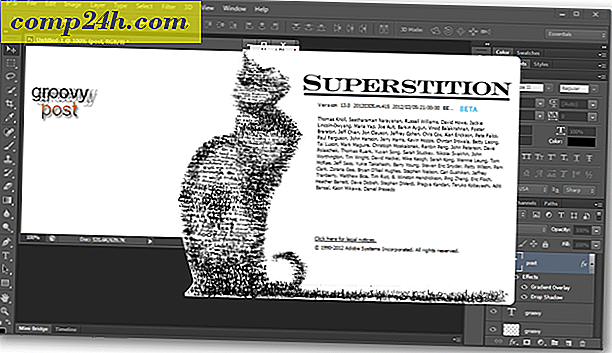



![Schakel de Google Now-meldingen uit in Chrome [Bijgewerkt]](http://comp24h.com/img/how/614/disable-google-now-notifications-chrome.png)